轻松掌握!Word 表格插入图片秘籍大公开
在日常的办公和学习中,我们常常需要在 Word 文档的表格中插入图片,以增强文档的表现力和丰富性,很多人对于如何在表格中顺利插入图片感到困惑,别担心,接下来就让我为您详细解析 Word 文档在表格中插入图片的方法。
我们要打开需要操作的 Word 文档。
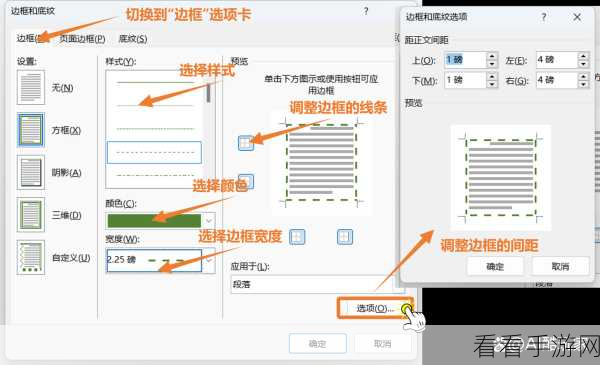
将光标定位到想要插入图片的表格单元格内。
在菜单栏中选择“插入”选项,在展开的菜单中找到“图片”命令。
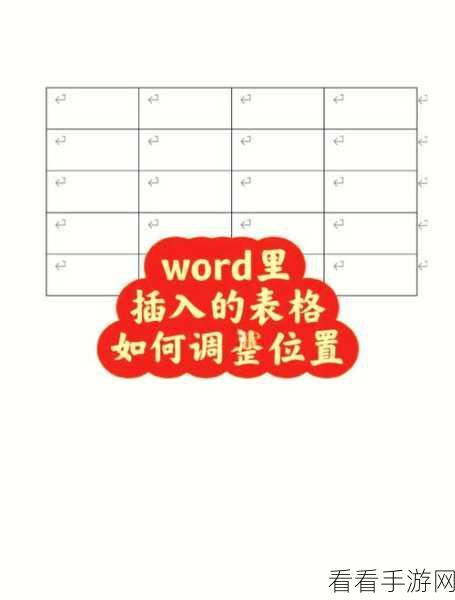
会弹出一个文件选择对话框,您可以在其中浏览并选择您想要插入的图片。
选好图片后,点击“插入”按钮,图片就会被插入到指定的表格单元格中。
需要注意的是,插入的图片大小和位置可能不太合适,这时,您可以通过拖动图片的边缘来调整图片的大小,或者使用图片工具中的对齐方式、环绕方式等选项来优化图片在表格中的布局。
如果您想要对插入的图片进行更多的编辑操作,比如裁剪、调整亮度对比度等,可以在选中图片后,在图片工具的相关选项中进行设置。
掌握在 Word 表格中插入图片的方法并不难,只要按照上述步骤操作,您就能轻松为文档增添精彩的图片元素。
文章参考来源:日常办公和学习中的经验总结。
